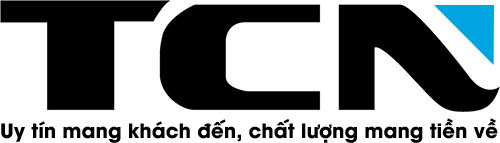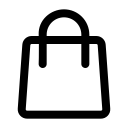Tin tức
Cách kết nối và sử dụng chuột với iPad
Việc bổ sung hỗ trợ chuột trên iPad cùng với các tính năng mới được giới thiệu trong iPadOS 13 sẽ giúp ích rất nhiều cho việc thay thế máy tính xách tay cho những ai muốn sử dụng iPad với bàn phím ngoài.
Một trong những bất ngờ lớn nhất của iPadOS 13 là hỗ trợ chuột. Với bản cập nhật phần mềm mới, người dùng iPad cuối cùng cũng có thể kết nối chuột Bluetooth với máy tính bảng của họ và sử dụng nó để thay thế cho đầu vào cảm ứng.
Chuột hoạt động theo cách tương tự như máy tính để bàn nhưng với một số khả năng độc đáo giúp người dùng dễ dàng điều hướng qua giao diện của iPadOS.
Cách kết nối chuột với iPad
Người dùng có thể kết nối bất kỳ chuột Bluetooth nào với iPad theo hướng dẫn từng bước bên dưới.
– Trên iPad, khởi chạy Settings, truy cập cài đặt Bluetooth và đảm bảo Bluetooth được bật.
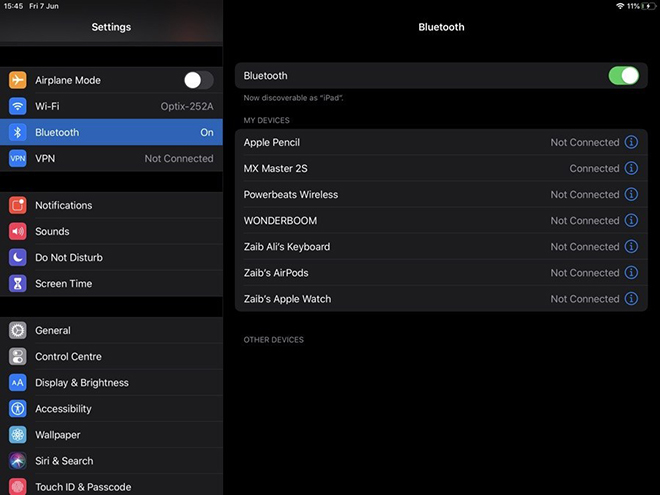
– Đặt Mouse ở chế độ khám phá. Thông thường có một nút kết nối trên hầu hết các chuột, hãy xem hướng dẫn sử dụng chuột để biết chi tiết.
– Khi chuột xuất hiện trong Other Devices, hãy chạm vào nó và sau đó nhấn vào nút nhắc trên nút Pair.
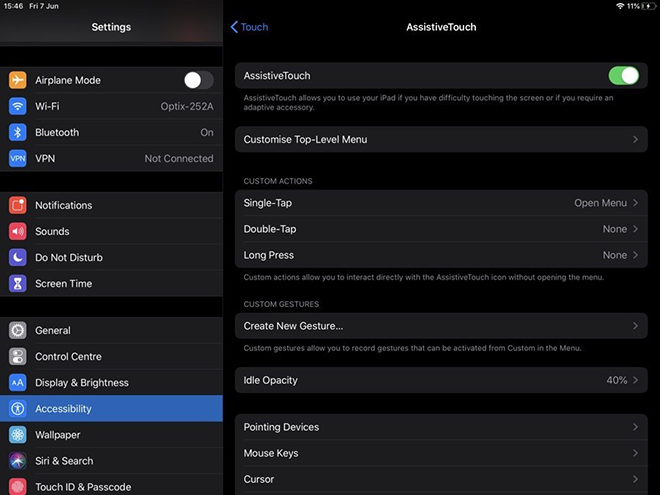
– Bây giờ chuột đã được kết nối với iPad, hãy nhấn vào tùy chọn Accessibility từ thanh bên.
– Từ trang Accessibility, chạm vào tùy chọn Touch.
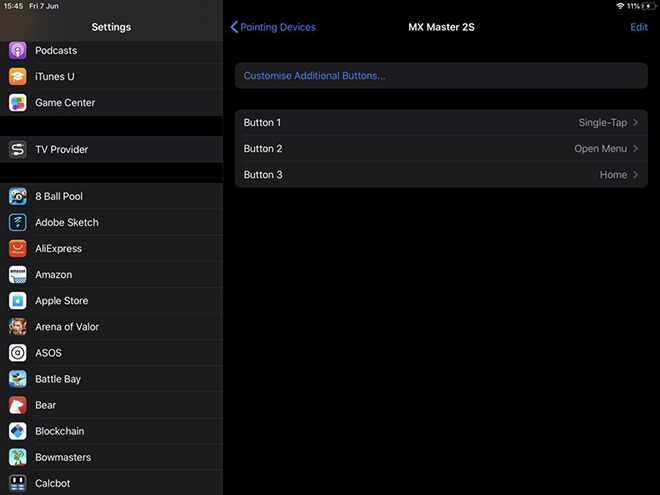
– Tiếp theo, đi tới tùy chọn AssistiveTouch và bật AssistiveTouch.
Sử dụng chuột với iPad
Ngay khi người dùng bật AssistiveTouch, con trỏ chuột sẽ xuất hiện trên màn hình và phản hồi khi họ di chuyển chuột xung quanh. Người dùng có thể sử dụng con trỏ để thực hiện tất cả các hành động trên màn hình như bình thường với Touch input. Ví dụ: người dùng có thể sử dụng con trỏ chuột để kéo xuống từ góc trên bên phải màn hình để truy cập Control Center hoặc kéo lên từ dưới cùng để trở về màn hình chính.
Người dùng cũng có thể sử dụng các tính năng chuột đặc biệt để thực hiện một số hành động nhất định trên iPad. Ví dụ: họ có thể nhấn vào bánh xe cuộn quay lại để nhanh chóng quay lại màn hình chính hoặc nhấn đúp vào bánh xe cuộn để truy cập trình chuyển đổi ứng dụng. Nhấp chuột phải vào iPad sẽ mở menu AssistiveTouch. Người dùng có thể thay đổi các hành động này bằng cách truy cập Accessibility > AssistiveTouch > Pointing Devices, nơi người dùng có thể chọn một hành động khác nhau cho mỗi nút.